Em primeiro lugar, um dispositivo USB inicializável destina-se à instalação, reinstalação ou restauração de um sistema operacional. As instruções a seguir explicarão como criar uma pen drive USB inicializável a partir da prompt de comando usando o utilitário Diskpart.
A vantagem deste método de criar um stick inicializável é que ele usa as ferramentas embutidas do sistema operacional e que o stick inicializável é universal e pode ser usado para ser instalado em qualquer computador ou laptop. Os computadores e laptops modernos vêm com uma interface UEFI em vez da BIOS convencional.
A interface UEFI suporta FAT32 como sistema de arquivo, o que significa que ele só pode inicializar a partir de mídia formatada para o sistema de arquivo FAT32.
Você também pode usá-lo para instalar um sistema operacional inicializável em um PC ou laptop com uma BIOS normal, o que torna o dispositivo USB inicializável universal.
O processo de criação de um stick USB inicializável consiste em preparar um stick usb na linha de comando e copiar arquivos para ele.
Preparando uma pen drive USB inicializável cmd
Prepare um pen drive USB de tamanho suficiente e insira-o no slot USB do computador.
Execute a linha de comando como administrador e execute os comandos abaixo em seqüência:
Execute o utilitário DiskPart executando o comando
diskpart
Para exibir todos os acionamentos conectados, execute o comando:
list disk
Em seguida, temos que escolher nosso pen drive. Você deve ser guiado pelo tamanho do disco, neste caso o bastão usb com capacidade de 15 GB está marcado como Disco 2 (no seu caso pode ser um número diferente).
Para selecionar a unidade flash, execute o seguinte comando:
select disk 2
Agora você precisa apagar o pen drive executando o comando:
clean
Em seguida, crie uma partição no pen drive executando o comando
create partition primary
Em seguida, selecione a partição criada executando o comando
select partition 1
Agora marque a partição selecionada como ativa, executando o comando:
active
Em seguida, formate rapidamente o stick para o sistema de arquivos FAT32 usando o comando
format fs=fat32 quick
E depois de um formato bem sucedido, tudo o que resta a fazer é atribuir uma letra de unidade ao pen drive executando o comando:
assign
Para sair do utilitário Diskpart, execute o comando
exit
Feche a janela da linha de comando.
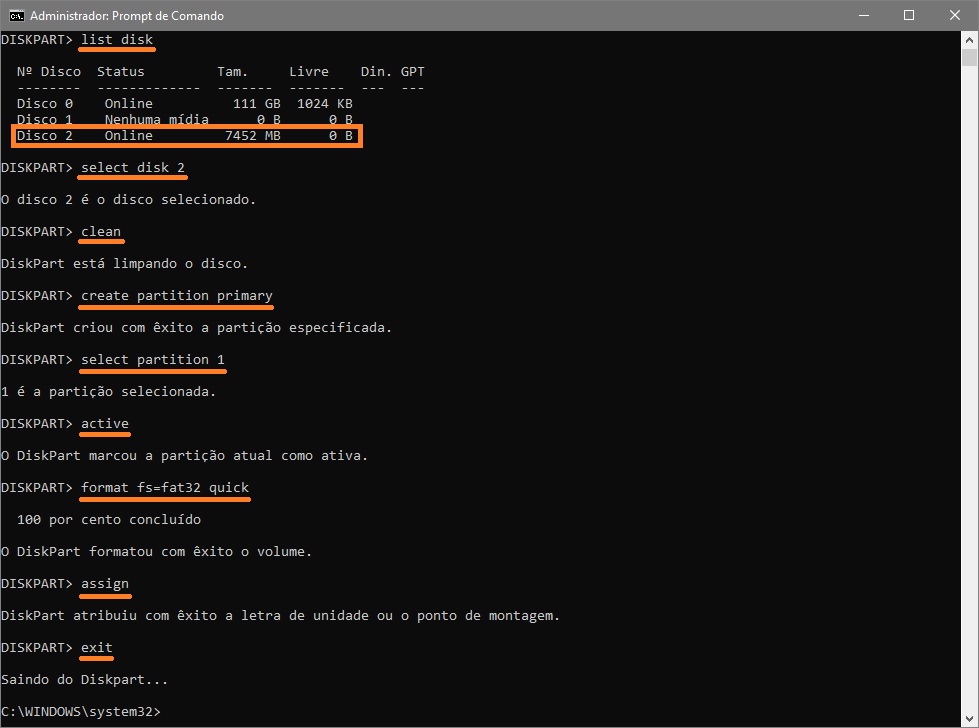
Cópia de arquivos de uma imagem iso do Windows 10 para uma pen drive USB inicializável
Para copiar os arquivos de uma imagem iso, usaremos as ferramentas padrão do sistema operacional que estão disponíveis desde o Windows 8. Clique duas vezes com o botão esquerdo do mouse sobre o sistema operacional iso-file ou clique com o botão direito do mouse e selecione Montar no menu de contexto que aparece.
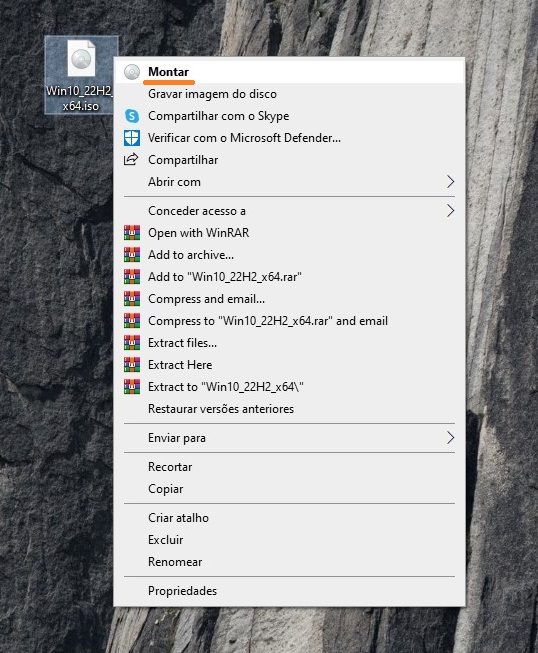
A imagem do sistema operacional será aberta na unidade de disco virtual. Selecione todos os arquivos, clique com o botão direito do mouse e selecione Copiar no menu de contexto. Ou pressione Ctrl+A para selecionar todos os arquivos e depois pressione Ctrl+C para copiar.
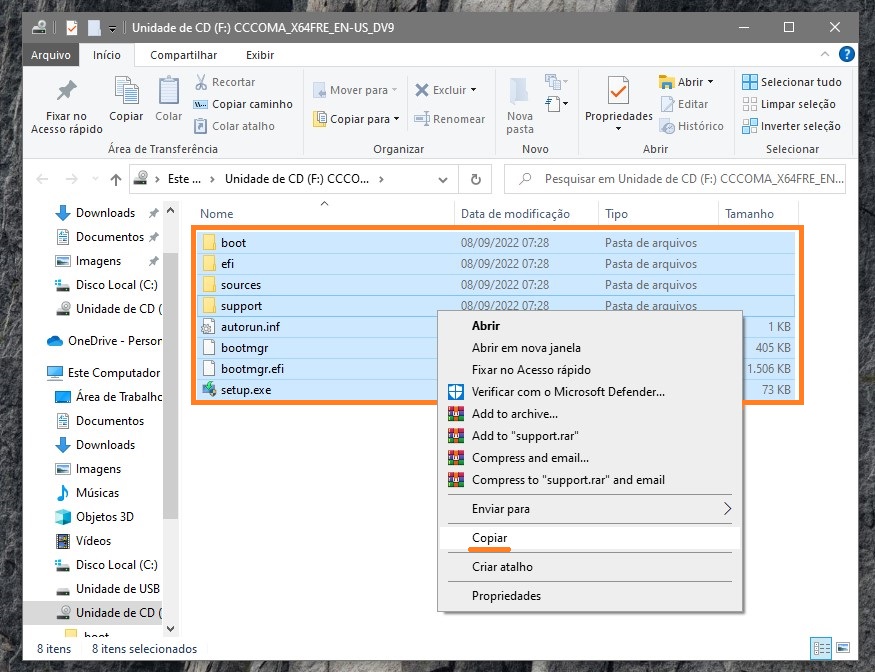
Abra o pen drive inicializável que você preparou anteriormente a partir da linha de comando, depois clique com o botão direito do mouse no espaço vazio e escolha Colar no menu de contexto ou pressione Ctrl+V.
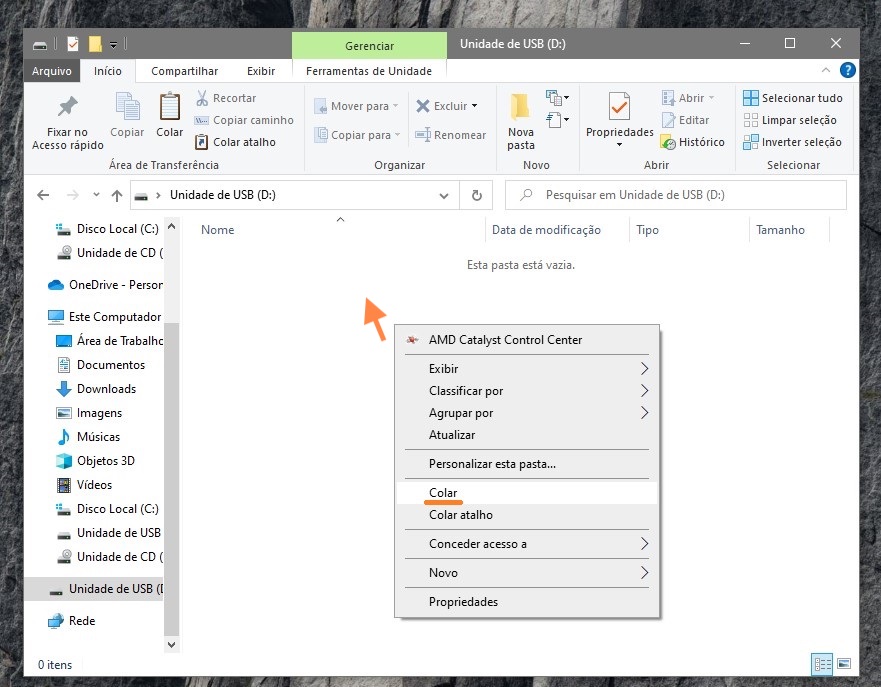
Isto iniciará o processo de cópia dos arquivos para a pen drive.

Uma vez concluído o processo de cópia do arquivo, o pen drive de inicialização do Windows 10 está pronto.
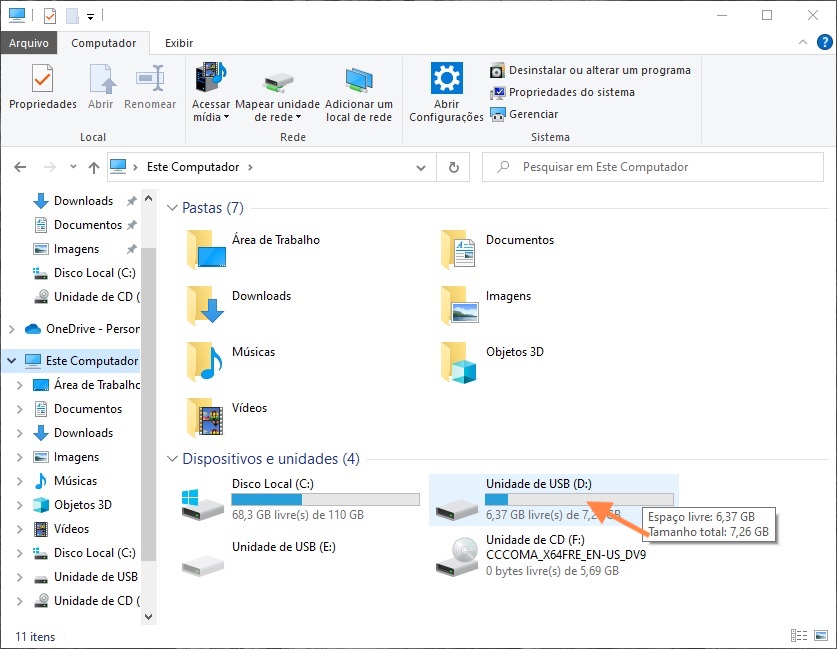
Uma imagem montada do Windows 10 cujo conteúdo foi usado para copiar arquivos do sistema operacional pode ser extraída do drive virtual clicando com o botão direito do mouse sobre ela e escolhendo Ejetar do menu de contexto que aparece.
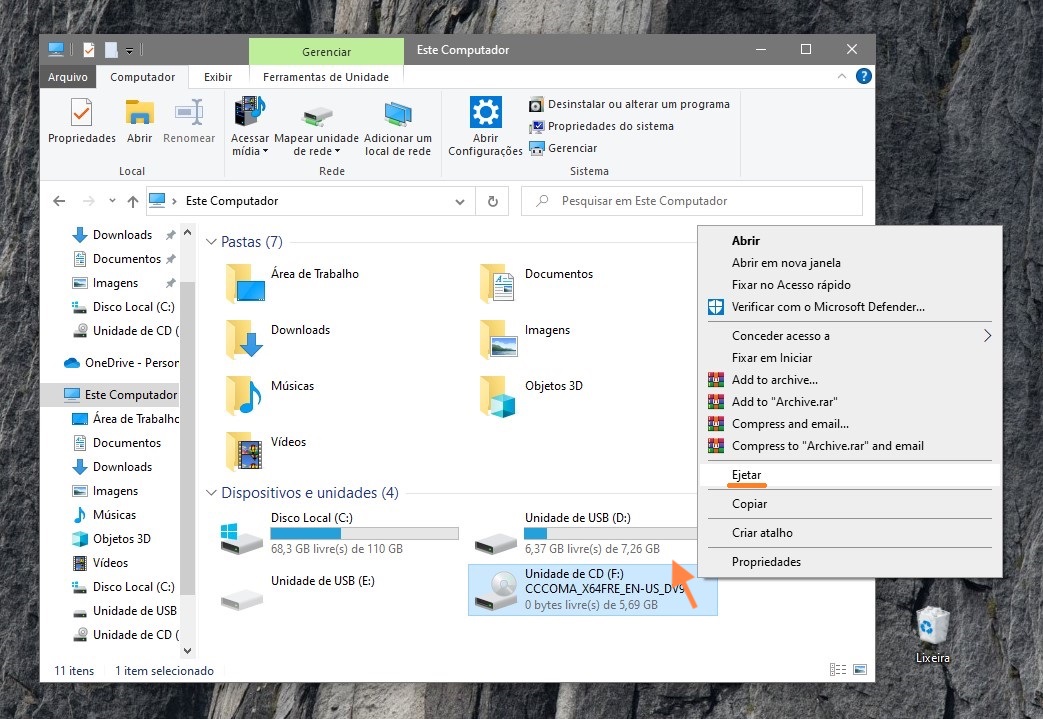
Desta forma, você pode criar uma unidade flash do Windows 10 inicializável a partir da linha de comando sem usar nenhum software de terceiros. Preparado desta forma, o bastão pode ser usado para instalar o sistema operacional em qualquer computador ou laptop com UEFI ou BIOS convencional, independentemente da partição do disco rígido – GPT ou MBR.





